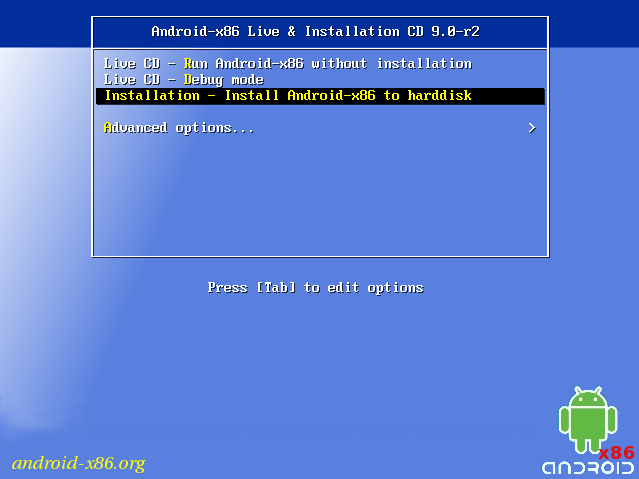
Установка Android на ноутбук: пошаговое руководство
Установка Android на ноутбук – задача, которая может показаться сложной на первый взгляд. Однако, при правильном подходе и наличии необходимых инструментов, этот процесс становится вполне осуществим. В этой статье мы разберем поэтапно все необходимые шаги, начиная от выбора подходящего метода и заканчивая настройкой системы. Независимо от вашего уровня технической подготовки, вы найдете здесь полезную информацию и советы, которые помогут вам успешно установить Android на ваш ноутбук.
Выбор метода установки Android на ноутбук
Существует несколько способов установить Android на ноутбук, каждый из которых имеет свои преимущества и недостатки. Наиболее распространенные методы включают использование эмуляторов, виртуальных машин и двойной загрузки. Выбор оптимального метода зависит от ваших технических возможностей, требований к производительности и желаемого уровня интеграции с существующей операционной системой.
Использование эмуляторов Android
Эмуляторы Android – это программы, которые имитируют работу Android-устройства на вашем компьютере. Они являются наиболее простым и доступным методом установки Android, не требующим модификации существующей системы. Однако, эмуляторы часто требуют значительных ресурсов компьютера, и их производительность может быть ниже, чем у реального устройства.
Популярные эмуляторы включают Android Studio Emulator, Genymotion, NoxPlayer и BlueStacks. Каждый из них имеет свои особенности и настройки, которые необходимо учитывать при выборе.
- Android Studio Emulator: Поставляется с Android Studio, мощный, но ресурсоемкий.
- Genymotion: Быстрый и легкий, но платный.
- NoxPlayer: Оптимизирован для игр, простой в использовании.
- BlueStacks: Популярен, но может быть менее производителен, чем другие.
Установка Android в виртуальной машине
Виртуальные машины (VM) – это программное обеспечение, которое позволяет запускать другую операционную систему внутри вашей существующей системы. Это более гибкий подход, чем эмуляторы, позволяющий настроить Android-систему более детально. Однако, VM также требуют значительных ресурсов компьютера.
Для установки Android в виртуальной машине обычно используют VirtualBox или VMware. Вам потребуется загрузить образ Android и настроить виртуальную машину под него. Этот метод требует определенных технических навыков.
Двойная загрузка Android и Windows (или другой ОС)
Двойная загрузка позволяет установить Android и Windows на один жесткий диск, выбирая при запуске компьютера, какую систему загрузить. Этот метод требует большего времени и технических знаний, чем использование эмуляторов или виртуальных машин, также необходимы определенные навыки работы с BIOS или UEFI. Однако, он обеспечивает наибольшую производительность Android на ноутбуке.
Для двойной загрузки вам потребуется создать раздел на жестком диске для Android и загрузить соответствующий образ системы. Процесс установки может быть сложным и требует внимательного следования инструкциям.
Подготовка к установке Android
Перед установкой Android на ноутбук необходимо выполнить несколько подготовительных шагов. Это позволит избежать проблем и ошибок в процессе установки.
Проверка системных требований
Убедитесь, что ваш ноутбук соответствует системным требованиям выбранного метода установки. Для эмуляторов требования могут быть относительно низкими, но для виртуальных машин и двойной загрузки потребуются более мощные компоненты, например, достаточный объем оперативной памяти и производительный процессор.
Создание резервной копии данных
Перед началом установки создайте полную резервную копию всех важных данных на вашем ноутбуке. Это позволит восстановить данные в случае возникновения непредвиденных проблем во время установки.
Загрузка необходимых программ и образов
Загрузите все необходимые программы, такие как эмулятор, виртуальная машина или образ Android, с официальных сайтов. Используйте только проверенные источники, чтобы избежать загрузки вредоносного программного обеспечения.
Пошаговая инструкция по установке Android на ноутбук (с помощью эмулятора)
Рассмотрим пошаговую установку Android с помощью популярного эмулятора – Android Studio Emulator.
Шаг 1: Установка Android Studio
Загрузите и установите Android Studio с официального сайта. Это интегрированная среда разработки, которая включает в себя эмулятор.
Шаг 2: Настройка Android Virtual Device (AVD)
После установки Android Studio создайте новый AVD, указав необходимые параметры, такие как размер экрана, версия Android и другие настройки.
Шаг 3: Запуск эмулятора
Запустите созданный AVD. Это может занять некоторое время в зависимости от конфигурации вашего компьютера.
Шаг 4: Настройка эмулятора
После запуска эмулятора выполните необходимые настройки, такие как подключение к Wi-Fi и создание учетной записи Google.
Шаг 5: Установка приложений
После завершения настройки установите необходимые приложения из Google Play Store или других источников.
Решение распространенных проблем
При установке Android на ноутбук могут возникнуть различные проблемы. Рассмотрим некоторые из них и способы их решения.
- Недостаток ресурсов: Если ваш компьютер не имеет достаточного количества оперативной памяти или производительного процессора, эмулятор или виртуальная машина могут работать медленно или не запускаться. В этом случае рекомендуется обновить аппаратное обеспечение или использовать более легкий эмулятор.
- Проблемы с драйверами: Неправильно установленные или отсутствующие драйверы могут привести к проблемам с отображением или другими ошибками. Убедитесь, что все драйверы установлены корректно.
- Проблемы с BIOS/UEFI: При двойной загрузке могут возникнуть проблемы с настройками BIOS/UEFI; Проверьте настройки BIOS/UEFI и убедитесь, что они позволяют загрузку с нужного раздела.
- Проблемы с установкой образа Android: Неправильно созданный или поврежденный образ Android может привести к ошибкам установки. Проверьте целостность загруженного образа.
Установка Android на ноутбук – это увлекательный, но иногда сложный процесс. Правильный выбор метода, тщательная подготовка и внимательное следование инструкциям помогут вам успешно установить Android и наслаждаться его функционалом на вашем ноутбуке. Не бойтесь экспериментировать и искать решения возникших проблем. С помощью этой статьи вы получили ценные знания и навыки, которые помогут вам преодолеть возникающие трудности. Помните, что терпение и внимание к деталям – залог успеха. Удачной установки!
Описание: Подробное руководство по установке Android на ноутбук. Вы узнаете, как правильно установить Android на свой компьютер;


